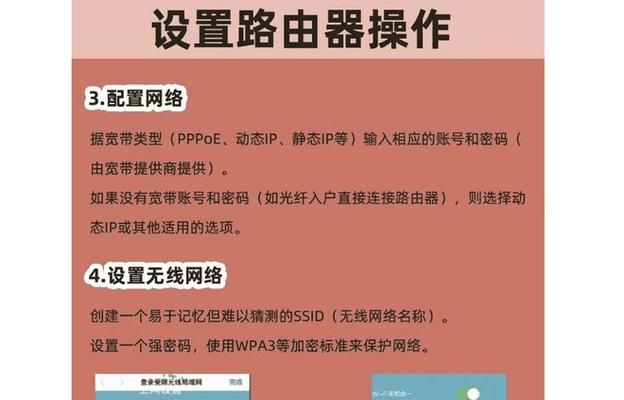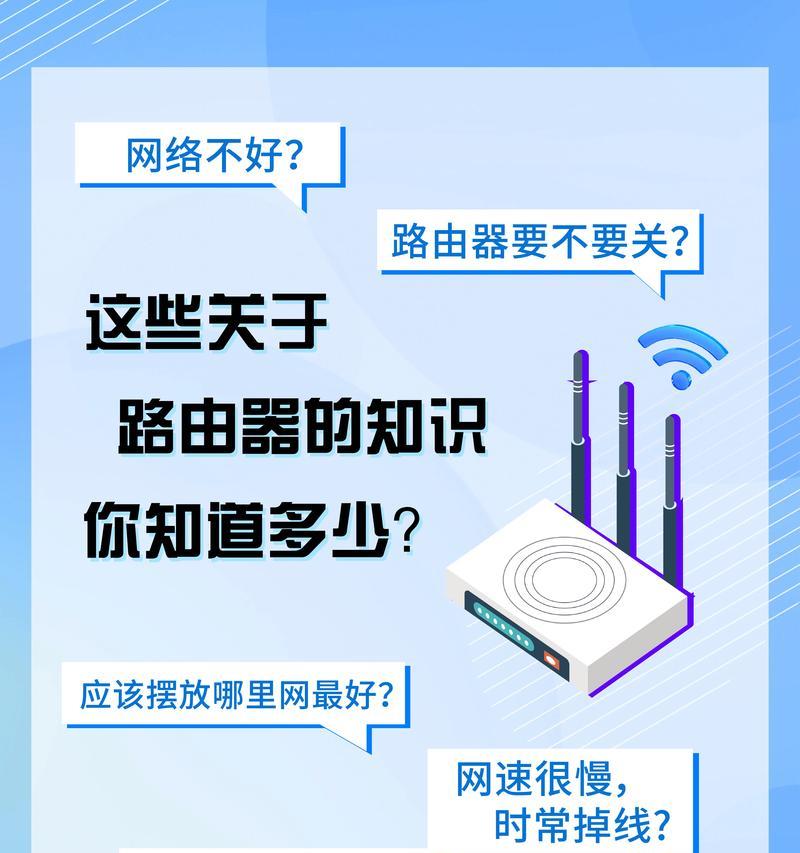在现代社会,WiFi已经成为我们日常生活中必不可少的一部分,但有时候我们会遇到这样的问题:手机或电脑连接上了WiFi,但却无法正常上网。这种情况给我们的生活和工作带来了不便,接下来我们将介绍一些解决WiFi已连接但无法上网问题的有效方法,帮助大家轻松应对这一问题。
检查路由器是否正常工作
确认设备是否正确连接到WiFi网络
重启路由器和设备
检查网络设置是否正确
关闭所有其他网络连接
清除设备的DNS缓存
更改网络适配器设置
更新路由器固件
更换WiFi信道
检查WiFi密码是否正确输入
关闭防火墙和杀毒软件
查找并修复网络故障
恢复设备的出厂设置
咨询网络服务提供商
寻求专业帮助
1.检查路由器是否正常工作:确保路由器的电源正常连接,指示灯是否亮起。尝试重启路由器,观察指示灯是否恢复正常工作,以及是否能够上网。
2.确认设备是否正确连接到WiFi网络:在设备的WiFi设置中查看连接的网络名称,确保与路由器设置一致。如果网络名称不匹配,重新选择正确的网络并输入密码进行连接。
3.重启路由器和设备:有时候,路由器和设备可能需要重新启动才能解决连接问题。尝试将路由器和设备同时关闭,然后再打开,等待一段时间后再次尝试连接网络。
4.检查网络设置是否正确:进入设备的网络设置界面,确保已经选择了正确的网络连接方式,如DHCP或静态IP,并正确配置相关参数。
5.关闭所有其他网络连接:有时候设备同时连接了多个网络,可能会导致无法正常上网。关闭其他网络连接,只保留需要连接的WiFi网络。
6.清除设备的DNS缓存:在设备的命令提示符或终端中输入命令“ipconfig/flushdns”(Windows)或“sudokillall-HUPmDNSResponder”(Mac)来清除DNS缓存。
7.更改网络适配器设置:打开设备的设备管理器,找到网络适配器,右键点击并选择“属性”,在“高级”选项卡中尝试更改不同的设置,如速度和双工模式。
8.更新路由器固件:访问路由器的管理界面,在设置或系统选项中查找固件更新的选项,并按照提示进行固件升级。
9.更换WiFi信道:有时候其他WiFi设备的信号干扰会导致无法正常连接上网。尝试更换WiFi信道来避免干扰,可以在路由器设置界面中进行调整。
10.检查WiFi密码是否正确输入:重新输入WiFi密码,确保密码准确无误。有时候密码输入错误会导致无法连接上网。
11.关闭防火墙和杀毒软件:防火墙和杀毒软件有时会阻止网络连接,尝试关闭它们并重新连接WiFi网络。
12.查找并修复网络故障:使用网络故障排除工具或软件来检测和修复可能存在的网络问题,如IP冲突、DNS解析错误等。
13.恢复设备的出厂设置:如果以上方法都无效,可以尝试将设备恢复到出厂设置,但请注意备份重要数据,以免丢失。
14.咨询网络服务提供商:如果问题依然存在,可能是网络服务提供商的故障。联系网络服务提供商咨询并获取帮助。
15.寻求专业帮助:如果以上方法都无法解决问题,建议寻求专业的网络维修人员或技术支持的帮助,他们能够更准确地诊断和解决WiFi连接问题。
WiFi已连接但无法上网是一个常见的问题,但通过检查路由器、设备和网络设置,清除DNS缓存,更新固件等一系列方法,可以解决大部分问题。如果问题仍然存在,建议咨询网络服务提供商或寻求专业帮助,以获得更深入的解决方案。